Leserwahl
Populäre Artikel
Im Allgemeinen ist das Arbeiten mit Kontakten auf Android sowohl einfach als auch schwierig zugleich. Die Sache ist, dass die meisten Leute Anwendungen verwenden, die vom Hersteller installiert werden, und dies können entweder Standardanwendungen aus der Android-Lieferung oder Programme als Teil proprietärer Shells sein. Betrachten wir also zunächst die allgemeine Situation anhand eines der Beispiele.
Android-Kontakte befinden sich in der gleichnamigen Anwendung. In der Regel bringen es die Entwickler der Google OS-Shell zum ersten Startbildschirm es ist also leicht zu finden.
Die Benutzeroberfläche der Anwendung Kontakte ist einfach und unkompliziert. Im oberen Teil befindet sich ein Menü mit Telefonbuchquellen, Symbolen zum Suchen und Erstellen eines neuen Kontakts sowie das Menü der Anwendung selbst.
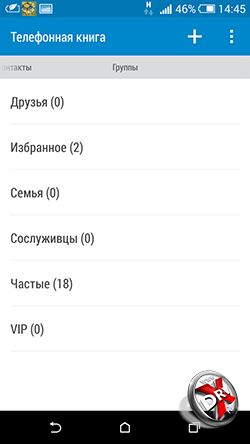
Wenn Sie nach links und rechts wischen, können Sie schnell zu Kontaktgruppen, dem Bildschirm Kurzwahl und sogar die Anrufliste.
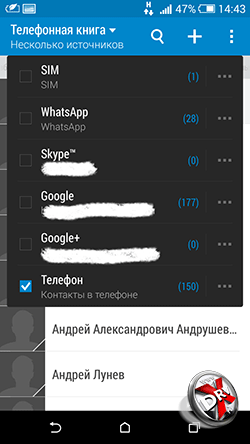
Im Menü Telefonbuchquellen können Sie auswählen, wo Kontakte in der Anwendung angezeigt werden sollen. Es gibt Optionen: SIM, Skype und andere Messenger, Konto Google-Datensätze und das Telefonbuch selbst. Der Benutzer kann die Kästchen neben jeder Quelle aktivieren oder deaktivieren. Hilfreicher Rat: wenn Sie sich ärgern, dass Android hochfährt E-mailadressen, Spitznamen von Skype und macht das Telefonbuch durcheinander, dann schalte einfach die entsprechenden Quellen aus.

Die Suche nach Kontakten in der Anwendung hat eine automatische Auswahl. Sie müssen nicht ihren vollständigen Namen eingeben, um die gesuchte Person zu finden. Es genügt, die ersten Buchstaben anzugeben, und die Anwendung holt alle Übereinstimmungen ab.
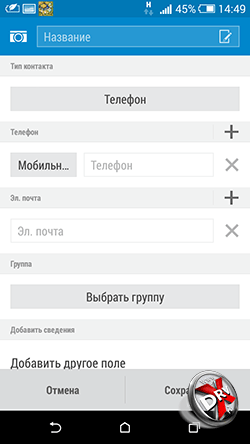
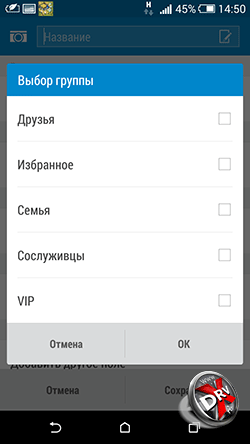
Beim Erstellen eines Kontakts wählt der Benutzer den Standort seines Standorts aus, gibt dann die Nummer an (Sie können aus 6 Optionen wählen), E-Mail. Der Kontakt kann der Gruppe hinzugefügt werden. Darüber hinaus können Sie für jeden Kontakt zusätzliche Felder angeben: von einem Geburtstag oder anderen wichtigen Ereignissen bis hin zu einer beliebigen Notiz.
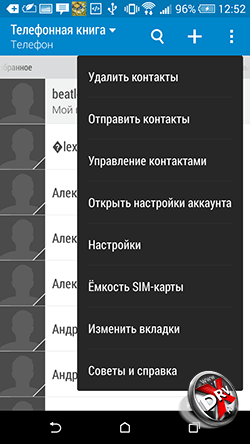
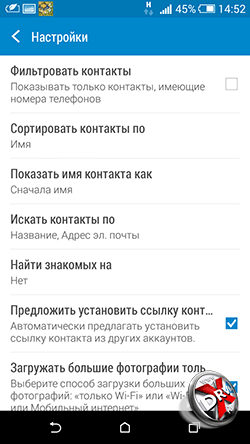
Das Anwendungsmenü umfasst acht Elemente. Wir werden auf einige von ihnen später eingehen. Die Einstellungen beziehen sich hauptsächlich auf die Art und Weise, wie Kontakte in der Anwendung angezeigt werden. Sie können auch die Synchronisierung mit Konten einrichten, die Kapazität der SIM-Karte anzeigen und die Registerkarten auswählen, die beim Wischen nach links und rechts angezeigt werden.
Im Gegensatz zu iOS bietet Android standardmäßig an große Auswahl native Optionen zum Übertragen von Kontakten von einem Gerät auf ein anderes.
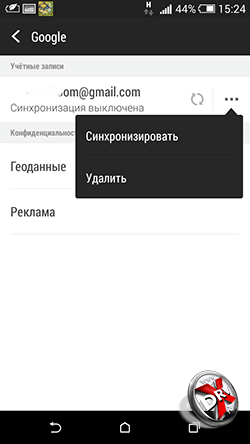
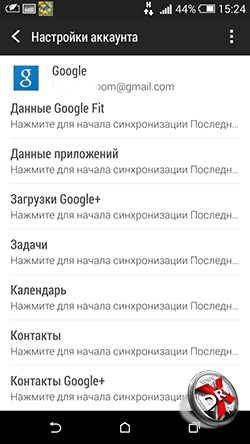
Jedes Android-Smartphone ist mit einem Google-Konto verknüpft. So übertragen Sie Kontakte von mit Google, Sie müssen nur sicherstellen, dass die Synchronisierung der Kontakte mit Google-Profil und Google Mail. Gehen Sie dazu zu Einstellungen – Konto und Synchronisierung – Google – Gmail. Klicken Sie anschließend auf den Namen des Kontos und wählen Sie dort den Eintrag Kontakte aus. Abhängig von den Einstellungen, die Sie zuvor vorgenommen haben, werden sie automatisch oder beim Klicken synchronisiert. Auf dem neuen Gerät reicht es dann aus, dasselbe zu tun, damit die Kontakte darauf angezeigt werden. Wichtig ist, dass die Gadgets mit dem Internet verbunden sind.
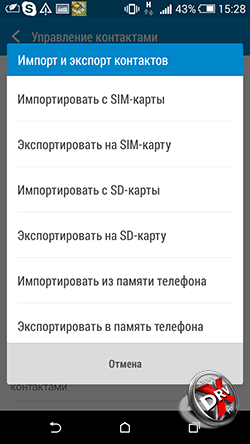
Es ist auch möglich, Kontakte von Android auf Android mit einer SIM-Karte oder einer VCard-Datei zu übertragen. Gehen Sie dazu in der Anwendung Kontakte zu Menü - Kontakte verwalten - Kontakte importieren / exportieren. Hier können Sie Kontakte auf eine SIM-Karte, Speicherkarte oder Telefonspeicher exportieren.
Dann wird die SIM eingelegt in neues Telefon, können Sie dort auch die Speicherkarte neu anordnen. Auf dem neuen Gerät werden die gleichen Aktionen ausgeführt, nur müssen Sie anstelle von Exportieren an der entsprechenden Stelle Importieren auswählen.
Wenn der Benutzer Kontakte in den Telefonspeicher exportiert hat, muss er die VCard-Datei von dort übertragen. Dies kann durch Anschließen von Telefonen an einen Computer erfolgen - die meisten Android-Telefone werden in Form von Wechseldatenträgern definiert, entweder per E-Mail an sich selbst (hier ist es jedoch logischer, die oben beschriebene Synchronisierung über Gmail zu verwenden) oder per Bluetooth zu senden. Anschließend müssen Sie auf dem neuen Telefon die bereits beschriebenen Schritte zum Importieren von Kontakten wiederholen.
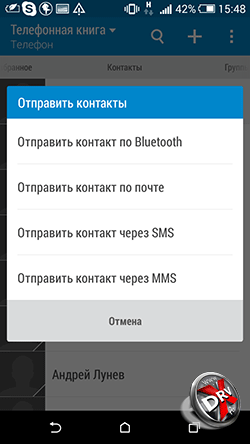
Sie können auch Kontakte von Telefon zu Telefon übertragen mit Bluetooth verwenden... Diese Methode eignet sich zwar nur für eine kleine Anzahl von Datensätzen - und einmal können Sie nicht mehr als 10 Stück senden. Rufen Sie dazu das Anwendungsmenü Kontakte auf und wählen Sie die Option Kontakte senden. Dann kreuze das Kästchen an erforderliche Eingaben und wählen Sie dann die Sendemethode - Bluetooth. Zuerst müssen Sie eine Bluetooth-Verbindung zwischen den Telefonen herstellen.
Außerdem können Sie mit dem Element Kontakte senden per Email, mit Per SMS oder MMS, aber diese Methoden sind nicht relevant, wenn Kontakte von Telefon zu Telefon übertragen werden.
Es gibt zwei Möglichkeiten, Kontakte vom iPhone auf Android zu übertragen, mit Gmail zu synchronisieren und eine VCard-Datei zu verwenden. Beides wird einige Anstrengungen erfordern.
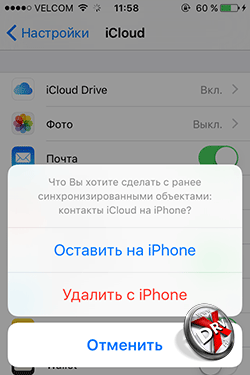
Standardmäßig an iPhone-Kontakte mit iCloud synchronisiert. Sie müssen die Synchronisierung auf Gmail umstellen und dürfen Ihr Telefonbuch nicht verlieren. Gehen Sie dazu auf dem iPhone in Einstellungen - Mail, Adressen, Kalender - Konten/ iCloud und deaktivieren Sie die Kontaktsynchronisierung. Ein Popup-Fenster wird angezeigt. Darin müssen Sie die Option "Auf Telefon verlassen" auswählen. Dadurch werden die Kontakte auf dem iPhone gespeichert. Wenn Sie eine andere Option wählen, werden die Kontakte vom iPhone gelöscht.
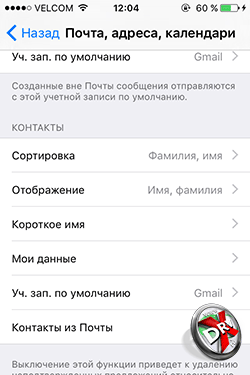
Jetzt müssen Sie Gmail als Standardkonto für Kontakte auf dem iPhone festlegen. Die Einstellung erfolgt im Abschnitt Einstellungen - Mail, Adressen, Kalender. Im Unterpunkt Kontakte ist einer der letzten das Standardkonto. Sie müssen ein Element auswählen und Gmail markieren. Nach einer Weile werden die Kontakte mit Gmail synchronisiert. Wenn es bereits Kontakte enthält, können diese dupliziert werden.
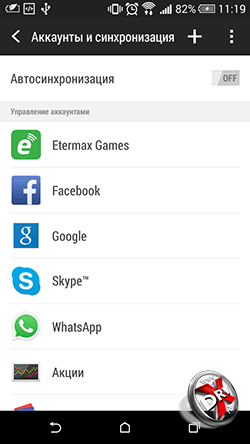
Als nächstes müssen Sie Ihr Gmail-Konto auf Android aktivieren. Nach einer Weile werden die Kontakte auf dem Telefon angezeigt. Wenn dies nicht der Fall ist, müssen Sie im Quellenmenü in der Anwendung Kontakte nachsehen, welche Quellen aktiviert sind. Das Kontrollkästchen kann für Ihr Gmail-Konto deaktiviert sein. Möglicherweise müssen Sie auch den Start der Synchronisierung erzwingen. Dies geschieht unter Einstellungen – Konto & Synchronisierung – Google – Gmail.
Die VCard-Datei kann verwendet werden, um Kontakte vom iPhone auf Android zu übertragen. Sie können eine Datei nur in iCloud erstellen. Daher müssen Sie zunächst sicherstellen, dass Ihre Kontakte mit der Cloud synchronisiert werden.
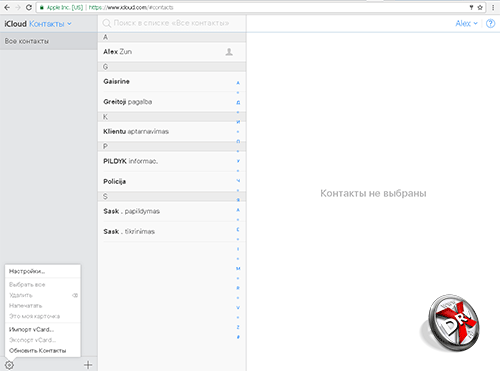
Um eine vCard-Datei zu erstellen, müssen Sie alle Kontakte mit Strg-AWindows oder Command-A auf dem Mac auswählen. In den iCLoud-Web-App-Einstellungen gibt es die Option vCard exportieren. Speichern Sie die Datei auf Ihrer Festplatte oder Ihrem Flash-Laufwerk. Jeder auf bequeme Weise schreiben Sie es in den Speicher des Android-Geräts.
Weitere Aktionen haben wir bereits beschrieben. Gehen Sie in der Anwendung Kontakte über Menü - Kontakte verwalten - Kontakte importieren und exportieren, wählen Sie Kontakte importieren und dann befindet sich der Speicherort der VCard-Datei im Telefonspeicher oder auf der SD-Karte. Die Kontakte-Anwendung überschreibt alle Daten aus der Datei in den Gerätespeicher.
Anstatt eine VCard-Datei auf Ihr Android-Telefon zu schreiben, können Sie Kontakte daraus in Gmail importieren und dann mit Ihrem Gadget synchronisieren. Dazu müssen Sie in Gmail Kontakte auswählen und dort - das Element Importieren. Wählen Sie im Popup-Fenster das letzte Element aus. Sie müssen Ihr Gerät nur noch mit Gmail synchronisieren.
Es gibt mehrere Möglichkeiten, Kontakte von zu übertragen Windows Phone auf Android. Sie können Anwendungen verwenden, mit denen Sie eine VCard-Datei erstellen können. Da Kontakte Windows-Benutzer Telefon wird mit dem Konto synchronisiert Microsoft-Datensatz, dann sind sie standardmäßig in Outoook.com, Sie können ein Konto hinzufügen Outlook-Eintrag bei Android. Schließlich können Sie Kontakte aus Outlook mithilfe einer CSV-Datei übertragen.
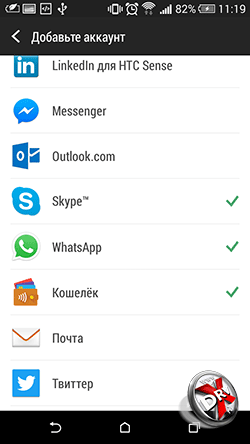
Um Kontakte von Windows Phone auf Android über die Outlook.com-Synchronisierung zu übertragen, müssen Sie Ihrem Telefon ein Konto hinzufügen. Gehen Sie dazu zu Einstellungen - Konten und Synchronisierung und drücken Sie +. Klicken Sie in der vorgeschlagenen Auswahl auf Outlook, geben Sie dann Ihre Kontoinformationen ein und wählen Sie Kontakte synchronisieren. Verfügen über diese Methode es gibt einige nachteile. In einigen Fällen können Sie in Outlook keine Kontakte auf bearbeiten Geräte von Drittanbietern, daher ist es besser, Kontakte für Android "nativ" zu machen, indem Sie sie über eine Datei übertragen
Wählen Sie auf Outlook.com im Menü Personen aus. Klicken Sie dann auf die Schaltfläche Verwalten und im neuen Menü - Exportieren für Outlook.com und andere Dienste. Die Kontakte werden in einer CSV-Datei gespeichert. Sie müssen es auf Ihrem Computer speichern.
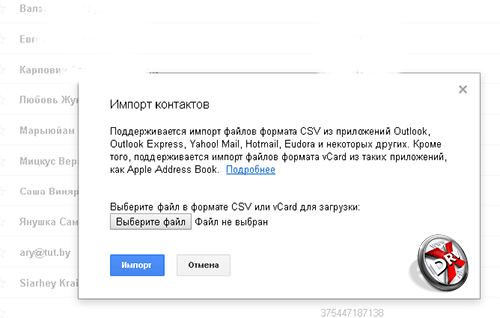
Als nächstes müssen Sie in Gmail, wie oben beschrieben, Kontakte auswählen. Das Menü enthält den Eintrag Import. Wenn Sie darauf klicken, wird ein Popup-Menü angezeigt, in dem Sie auswählen müssen, ob Sie aus einer CSV- oder VCard-Datei importieren möchten. Sie müssen nur noch eine Datei auf Ihrer Festplatte auswählen, die Kontakte werden in Gmail hochgeladen und dann mit Android synchronisiert.
Es ist sehr einfach, Kontakte von Android auf den Computer zu übertragen. Es genügt, eine VCard-Datei zu generieren. Kann mit ihm arbeiten Microsoft-Programme Outlook- oder Windows-Kontakte sowie andere Anwendungen.
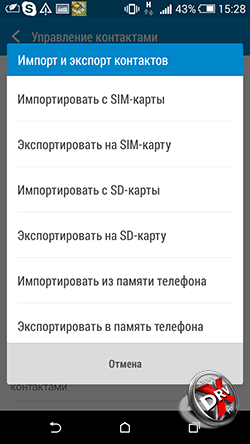
Um Kontakte auf dem Telefon in eine VCard-Datei zu exportieren, gehen Sie zur Anwendung Kontakte: Menü - Kontakte verwalten - Kontakte importieren und exportieren und wählen Sie die Option: Auf SD-Karte exportieren oder In Telefonspeicher exportieren.
Alle Kontakte werden in einer VCard-Datei gespeichert. Dann kann es in den Computerspeicher geschrieben und im entsprechenden Programm zum Arbeiten mit Kontakten geöffnet werden. Die Datei kann gespeichert werden als Sicherung auf dem Computer. Es wird jedoch nicht mit Android synchronisiert. Daher ist es ratsam, Android-Kontakte mit Gmail zu synchronisieren.
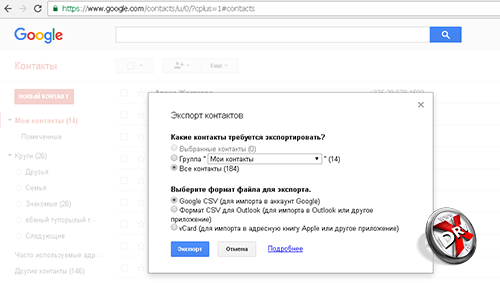
Übrigens können Sie auch Kontakte aus Gmail exportieren. Wählen Sie dazu im Menü den Punkt Kontakte exportieren. Sie können auch in einer VCard-Datei gespeichert werden.
Wenn Sie eine VCard in . öffnen Windows-Programme bei der Darstellung des kyrillischen Alphabets kann es zu Problemen kommen. VCard wird standardmäßig mit UTF-8-Codierung gespeichert, und Windows-1251 wird jedoch in Windows verwendet letzte Version Microsoft OS hat die Unterstützung für Unicode erweitert. Wenn das Problem jedoch weiterhin besteht, müssen Sie die Datei in einem beliebigen öffnen Texteditor, beispielsweise Notepad 2, das das Ändern der Codierung unterstützt. Ändern Sie es und speichern Sie. Tatsächlich ist eine VCard nur eine reine Textdatei.
Android-Kontakte werden standardmäßig mit Gmail und Google synchronisiert, wenn Ihrem Telefon ein Konto hinzugefügt wird. Und ohne ein Konto ist es unmöglich, Android vollständig zu nutzen.
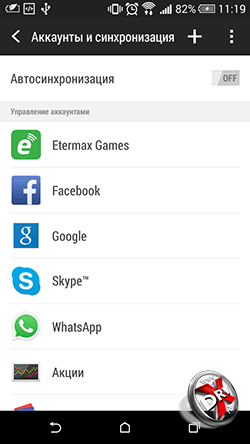
Um ein Konto hinzuzufügen, müssen Sie zu Einstellungen - Konten und Synchronisierung gehen. Klicken Sie hier auf Plus und wählen Sie aus der Liste der Google-Liste. Geben Sie als Nächstes Ihre Kontoinformationen ein oder erstellen Sie eine.
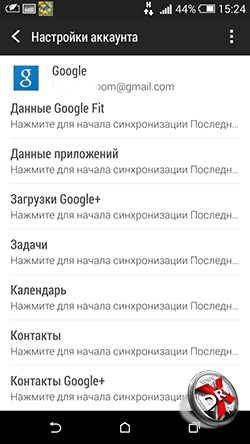
Jetzt erscheint Google in der Liste der hinzugefügten Konten. Wenn du hineingehst, dann wird es einen Namen geben Briefkasten"[email protected]". Durch die Auswahl eines Kontos können Sie die Synchronisation verschiedener Daten manuell starten und Google-Dienste... Kontakte stehen ganz unten in der Liste.
Im Menüpunkt Einstellungen - Konten und Synchronisierung ganz oben gibt es einen Auto-Sync-Schalter. Wenn Sie es aktivieren, werden alle Konten automatisch synchronisiert. Wenn es deaktiviert ist, muss die Synchronisation manuell gestartet werden, wie im obigen Absatz beschrieben.
Das Importieren von Kontakten auf Android ist einfach genug.
In der Anwendung "Kontakte" müssen Sie Menü - Kontakte verwalten - Kontakte importieren und exportieren auswählen.
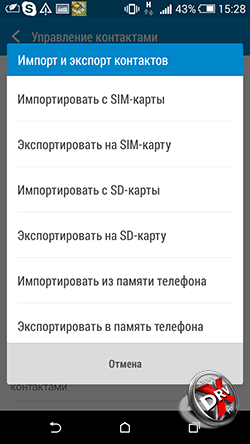
Es öffnet sich ein Menü mit drei Optionen zum Importieren von Kontakten. Von SIM importieren. Sie müssen es auswählen, um Kontakte von der SIM-Karte in den Telefonspeicher zu übertragen. sSD-Karten importieren und Aus Telefonspeicher importieren müssen ausgewählt sein, um Kontakte aus Kontaktdateien, z. B. VCard, neu zu schreiben. Android muss den Speicherort der Kontaktdatei nicht angeben. Das System findet automatisch alle unterstützten Dateien und bietet an, diejenige auszuwählen, aus der die Daten importiert werden sollen.
Wenn es physisch nicht möglich ist, Ihr Telefon mit einem Computer zu verbinden, um eine VCard-Datei auf Ihr Telefon zu schreiben, können Sie sie per E-Mail über Bluetooth senden, in die Cloud stellen und dann auf Ihr Gerät herunterladen.
Sie können Kontakte auch über die App auf Android importieren Google-Kontakte... Sie können es von Gmail aus aufrufen. Wählen Sie im Menüpunkt Weitere die Option Kontakte importieren aus. Um Kontakte auf Android zu übertragen, reicht es außerdem aus, Kontakte mit Gmail zu synchronisieren.
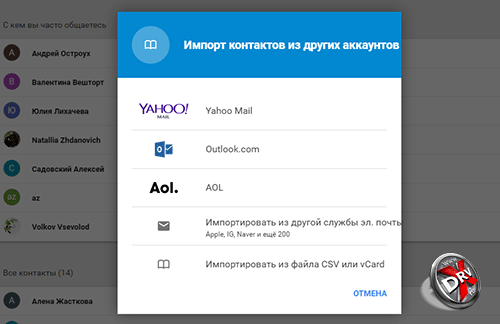
V neue Version In Gmail befindet sich das Importelement unter Mehr, nicht unter Mehr. Es unterstützt auch das Importieren von Kontakten aus Yahoo Mail, Outlook, AOL und anderen. Wenn Kontakte mit anderen Maildiensten synchronisiert werden, können Sie sie daher direkt von dort abholen. Es genügt, Ihre Mail-Zugangsdaten einzugeben. Google warnt zwar davor, dass bei einer Reihe von Diensten die Kontaktimportfunktion auf Kosten von Drittentwicklern implementiert wird, sodass jeder selbst entscheiden muss, ob er seine Zugangsdaten Drittanbietern anvertraut.
Kontakte in Android werden in der Datei contacts.db oder contacts2.db gespeichert. Es ist eine SQLite-Datenbank. Im Internet findet man leicht Software, mit der man solche Dateien lesen kann. Die Dateien selbst sind jedoch nicht leicht zu finden.
Um darauf zugreifen zu können, müssen Sie unbedingt über Root-Rechte verfügen. Wenn sie nicht da sind, wird der Benutzer einfach nicht sehen Diese Datei, sieht er den Ordner, in dem sich die Datenbank befindet, nicht. Nur wenn Sie über Root-Rechte verfügen, können Sie zu Android / data / data / com.android.providers.contacts / databases / gehen, wo sich die Kontaktdateien befinden.
Sie können Kontakte von Android mit der integrierten Funktionalität der Kontakte-Anwendung exportieren.
Wählen Sie im Anwendungsmenü Kontakte verwalten und dann Kontakte importieren und exportieren. Es gibt drei Optionen für den Export: Kontakte auf SIM speichern, auf Speicherkarte oder Telefonspeicher speichern. Beim Speichern auf einer Speicherkarte oder im Telefonspeicher werden Kontakte in eine VCard-Datei exportiert, die dann zum Importieren von Kontakten sowohl auf Android als auch iOS, Mail-Diensten, Cloud- und Desktop-Anwendungen verwendet werden kann.
Die Lösung dieses Problems hängt davon ab, ob die Kontakte mit Gmail synchronisiert wurden, ob eine VCard gesichert wurde.
Wenn Ihre Kontakte mit Gmail synchronisiert wurden, müssen Sie sie nur mit Ihrem Telefon synchronisieren. Es kann jedoch vorkommen, dass Kontakte versehentlich von einem Android-Smartphone gelöscht wurden. Es wurde mit Gmail synchronisiert und auch dort verschwanden die Kontakte. Es spielt keine Rolle.
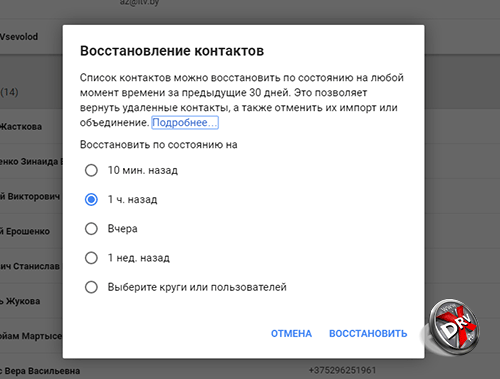
Google speichert Kontakte bis zu 30 Tage lang. In Gmail müssen Sie im Abschnitt Zusätzliche / Mehr das Element Kontakte wiederherstellen auswählen. Es erscheint ein Menü, in dem Sie das Datum auswählen können, an dem die Kontakte wiederhergestellt wurden. Nach der Wiederherstellung in Gmail können sie mit Ihrem Telefon synchronisiert werden.
Wenn ein Backup auf einer VCard erstellt wurde, reicht es zum Wiederherstellen aus, die Datei in den Gerätespeicher oder auf eine Speicherkarte zu laden und Kontakte davon zu importieren, wie in den vorherigen Abschnitten beschrieben.
Es gibt verschiedene Möglichkeiten, Kontakte auf Android zu löschen, je nachdem, wie viele Kontakte Sie löschen möchten und wie sicher.
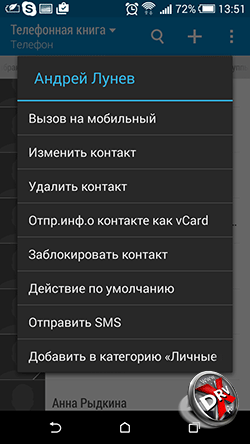
Um einen Kontakt zu löschen, können Sie die Anwendung Kontakte öffnen, den gewünschten Kontakt auswählen und darauf klicken, während Sie Ihren Finger an einer Stelle halten. Wird auftauchen Kontextmenü in dem sich ein Element löschen befindet.
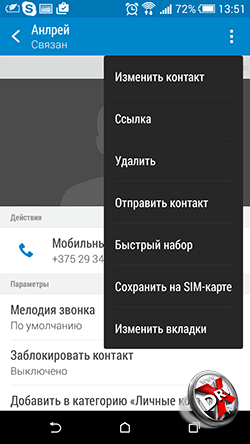
Sie können auch zu Kontakt gehen und auf die drei Punkte in der oberen rechten Ecke klicken. Dies ist das Kontaktmenü. Hier gibt es auch ein Löschelement.
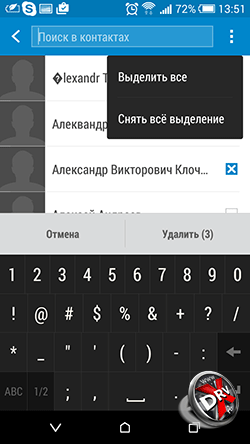
Der Punkt Kontakte löschen befindet sich auch im Menü der Kontakte-Anwendung selbst. Beim Klicken auf Kontakte löschen wird dem Benutzer eine Liste von Kontakten angezeigt, in der er Kontakte zum Löschen markieren oder alle auswählen kann. Klicken Sie dann auf die Schaltfläche Löschen.
Sie können einfach alle Telefondaten zurücksetzen. Dies erfolgt im Punkt Einstellungen - Sichern und zurücksetzen.
Android bietet mehrere Möglichkeiten, Kontakte gleichzeitig zu sichern
Die erste Methode ist einfach und zuverlässig, aber es wird schwierig sein, ein Backup Ihrer Kontakte auf dem neuesten Stand zu halten. Es geht darum, Kontakte in eine VCard-Datei zu exportieren. Informationen dazu finden Sie im Abschnitt Exportieren von Android-Kontakten oben.
Die zweite Möglichkeit besteht darin, Ihre Kontakte mit Gmail zu synchronisieren. Es ist oft standardmäßig aktiviert. Wie Sie die Synchronisierung verwalten, ist oben beschrieben.
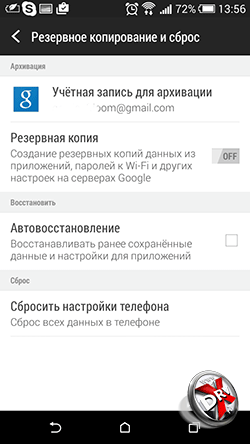
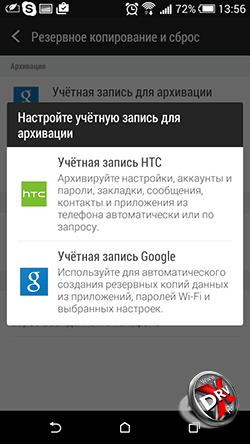
Der dritte Weg besteht darin, zu aktivieren Sicherung für das ganze Telefon auf Google-Servern. Dies geschieht durch Setup - Backup und Reset. Beim Aktivieren der Sicherung Android kopieren erstellt eine Kopie des Telefons auf Google-Servern, auf der nicht nur Kontakte, sondern auch alle persönlichen Daten, Anwendungsdaten usw. gespeichert werden.
Die Kontakte-Anwendung für Android hat eine gute Funktionalität und ist sehr praktisch, daher macht sie viel Sinn in Lösungen von Drittanbietern nein, aber wir werden trotzdem einige Bewerbungen berücksichtigen
Diese Anwendung ist eine Alternative zu den Standard-Android-Kontakten. Es unterscheidet sich nicht in erweiterter Funktionalität, sondern interessant in einem anderen Ansatz zum Speichern des Telefonbuchs. Wenn Google Kontakte alle Informationen in einer Datenbank speichert, dann VCF-Kontakte- in der vCard-Datei (vcf). Diese Datei kann als Ergebnis des Exports abgerufen werden.
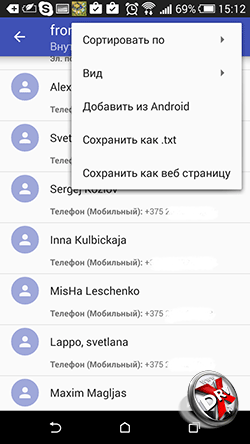
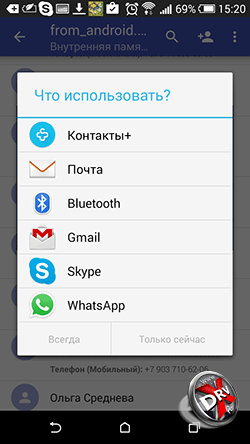
Bei der Installation der Anwendung nimmt sie die vorhandene vCard-Datei zu Grunde oder erstellt eine auf Basis des Telefons Android-Bücher... Dadurch hat der Nutzer immer eine aktuelle vCard-Datei auf seinem Handy. Dies kann Sie im Falle eines plötzlichen Systemabsturzes buchstäblich retten.
Kontakte können sortiert, per Mail, über Messenger verschickt werden. Leider gibt es die Funktionen zum Hinzufügen zu Android und zu einer anderen vCard-Datei nur in der kostenpflichtigen Version.
So macht Kontakte mehr Spaß. Alle Kontakte werden mit Avataren dargestellt. Diese Ansicht macht es einfacher den gewünschten Teilnehmer anzurufen - schneller nach Gesichtern auswählen. Es gibt erweiterte Suchfunktionen: Sie können nicht nur nach Name oder Telefonnummer suchen, sondern auch per E-Mail, SMS usw.
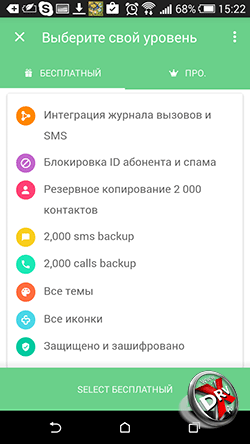
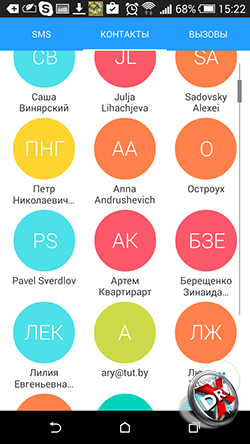
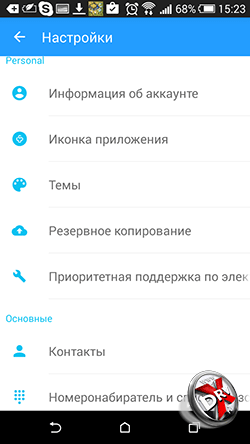
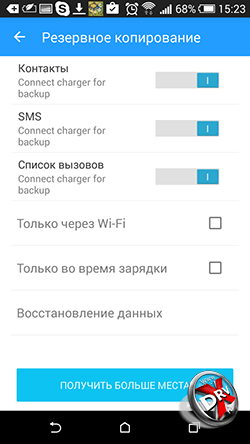
Themen und Verschiedene Optionen Registrierung des Telefonbuchs. Kontakte + haben auch Anrufprotokoll und SMS.
Kontakte werden verschlüsselt gespeichert.
Die App verfügt über eine separate Backup-Funktion. Stimmt, in Freie Version es können nur bis zu 2000 Kontakte, Anrufe oder SMS gespeichert werden. Das Kopieren wird für jede Informationskategorie separat konfiguriert.
V Android-Kontakte kann im vCard-Format exportiert werden. Diese Anwendung ermöglicht es Ihnen, sie in txt zu speichern. Sie können in Textdatei alle Kontakte, einzelne Datensätze oder mehrere.
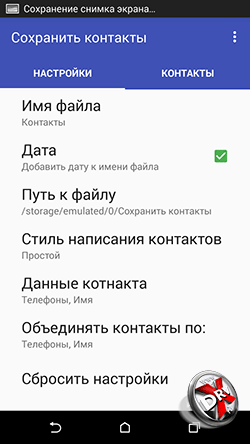
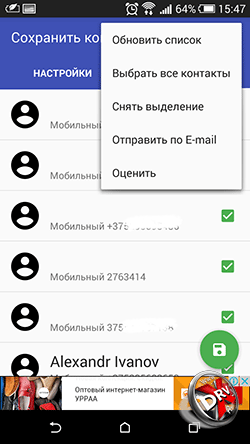
Es ist auch erlaubt, anzupassen, welche Felder in der Datei gespeichert werden.
In Zukunft kann die Datei nach Ermessen des Benutzers verwendet werden. Sie können es auch per E-Mail senden.
Zunächst einmal ist es eine Alternative zur Standardimplementierung von Android-Telefonen. Unterstützt wird nicht nur ein Telefonbuch, sondern auch ein Dialer, Caller ID, mit SMS arbeiten. Die Anwendung hat jedoch mehrere interessante Funktionen mit Kontakten zu arbeiten. Am wichtigsten ist die Sicherung. Sie können sowohl eine lokale Kopie der Kontakte erstellen als auch in der Cloud der Anwendung speichern. Sie können automatische Backups einrichten. Die Anwendung sucht im automatischen Modus ständig nach Duplikaten in Kontakten.

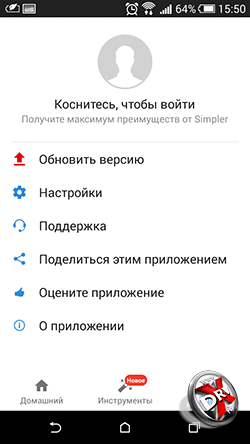
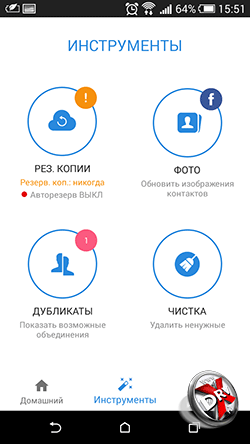
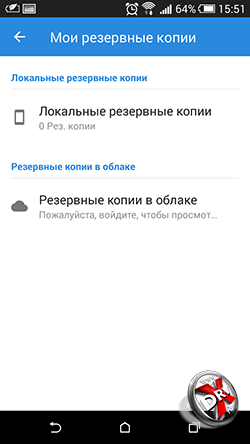
Ein weiteres interessantes Feature ist die Facebook-Fotosuche. Die Anwendung fordert den Benutzer auf, seine Freunde in . zu vergleichen Soziales Netzwerk mit der Kontaktliste und wenn eine Übereinstimmung besteht, verwenden Sie Facebook-Profilfotos für die Anrufer-ID.
Darüber hinaus können Sie verschiedene Themes für die Anwendungsoberfläche verwenden.
Anwendungen zum Exportieren und Importieren von Kontakten nach Excel-Dateien... Excel ist die beste Quelle für den Import in Outlook.
Mit der Anwendung können Sie anpassen, welche Felder nach Excel exportiert werden. Alle Kontaktfelder, auch das Foto, können übernommen werden. Die einzige Ausnahme ist ein persönlicher Klingelton, der einem Kontakt zugewiesen ist.
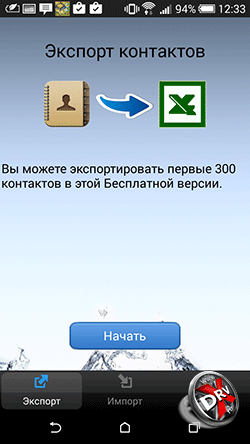
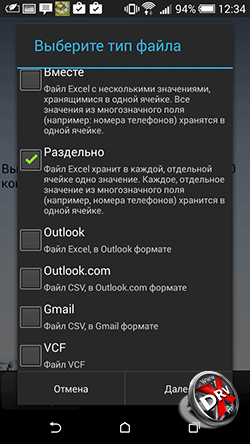
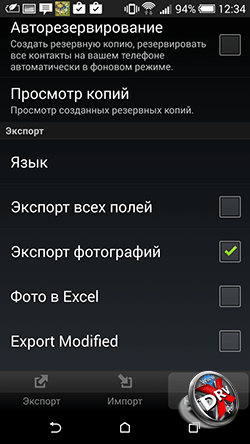
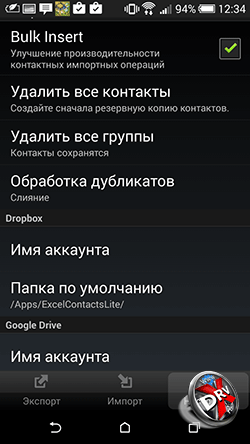
Die App konvertiert auch Codierungen automatisch an die Windows-Anforderungen und Microsoft-Anwendungen um die richtigen Namen in Kontakten anzuzeigen.
Die exportierte Datei kann auf einer Speicherkarte gespeichert, per E-Mail versendet oder in Cloud-Dienste hochgeladen werden.
Beschränkung der kostenlosen Version - nur die ersten 300 Kontakte können exportiert werden. Sie müssen für ein größeres Telefonbuch bezahlen.
Die Arbeit mit Kontakten in Android ist gut organisiert. Es besteht praktisch keine Notwendigkeit, Kontakt aufzunehmen Anwendungen von Drittherstellern wenn Sie unseren Ratgeber lesen. Mit Android kannst du alles machen mögliche Aktionen mit Kontakten.
Wenn Sie jedoch den Dialer oder das Telefonbuch dekorieren und abwechslungsreich gestalten möchten, dann in Spiel Markt genügend Bewerbungen. Es stimmt, man muss bei der Auswahl vorsichtig sein. Es geht immer noch um personenbezogene Daten.
Wo kann man auf Android nach Kontakten "suchen"?
Kontakte auf Android-Geräten werden also in einem speziellen Verzeichnis /data/data/com.android.providers.contacts/databases/ gespeichert, das eine Datei namens contacts.db enthält. / data / ist ein spezieller Ordner, in dem sich normalerweise Anwendungen befinden, vom Benutzer installiert und seine persönlichen Einstellungen. Um die obige Datei lesen zu können, benötigen Sie Root-Rechte. Root-Rechte Ermächtigen Sie die Benutzer, mit zu tun Betriebssystem Ihr Gadget (in diesem Fall das Android-Betriebssystem) was immer Sie wollen - Dateien löschen, kopieren, ändern (sogar Systemdateien) und so weiter. Das Verfahren zum Erlangen dieser Rechte auf jedem Gerät ist unterschiedlich. Es wird ausreichen, wenn jemand installiert wird spezielle Anwendung, aber jemand wird brauchen Sonderprogramm... Hauptsache, ohne diese Rechte ist die Datei contacts.db. kann nicht gelesen werden.
Warum Sie wissen müssen, wo Ihre Kontakte auf Ihrem Telefon gespeichert sind
Warum wissen, wo Kontakte in Android gespeichert sind? Auf diese Frage gibt es eine ziemlich einfache Antwort. Zum Beispiel ist das Telefon kaputt (was nicht so selten vorkommt), aber es ist innere Erinnerung weiterhin normal funktionieren und dem Benutzer die Möglichkeit geben, seine Kontakte auf ein neues Telefon zu exportieren. Wenn Sie wissen, wo sich die Datei mit den Kontakten befindet, können Sie die Synchronisierung mit Ihrem Heimcomputer konfigurieren (Sie können dies mit einem SSH-Server tun). Im Pannenfall können Sie dann das Kontaktbuch direkt über Ihren Computer einsehen. In diesem Fall müssen Sie nicht herausfinden, wie - es ist bequemer, dies auf einem PC zu tun.
Darüber hinaus können Sie auf Android-Geräten gespeicherte Kontakte mit Gmail synchronisieren. Dazu müssen Sie im Telefonmenü den Punkt "Konten" suchen und dort ein Häkchen vor die Zeile mit dem Namen "Auto-Sync" setzen. Nach diesem Vorgang sollten die Kontakte in der E-Mail des Benutzers erscheinen. Bei unvorhergesehenen Situationen können Sie zu Google Mail-Mail einem bestimmten Gerät zugewiesen und sehen Sie sich alle dort verfügbaren Kontakte an.
18. Mai 2015
Kommentare: 0
Einer der sensibelsten Orte in einem Smartphone ist die Kontaktliste. Er ist Informationslecks ausgesetzt. Daher ist es wichtig zu wissen, wo diese leistungsstarken Informationen gespeichert sind. Android hat eine Datei namens contacts.db.
Wenn eine solche nicht existiert, sollte es eine ähnliche Datei geben - contacts2.db. Kontakte in Android werden im Verzeichnis /data/data/com.android.providers.contacts/databases/ gespeichert, hier werden alle Kontakte gespeichert.
Angenommen, das Smartphone hat eine Panne, der Speicher funktioniert jedoch weiterhin, in diesem Fall können alle Kontakte von Android verschoben werden. Wenn Sie mit arbeiten Google-Server kein Vertrauen in Sie weckt, können Sie automatisch ein Backup aller Kontakte von Ihrem Smartphone auf einrichten stationärer Computer einen SSH-Server verwenden.
Die beste Option zum Verschieben von Kontakten von Android wäre eine stationäre Anwendung, die sowohl das Herunterladen als auch das Übertragen von Kontakten erfolgreich bewältigt und gleichzeitig mit dem VCard-Format arbeitet.
| In Verbindung stehende Artikel: | |
|
So erstellen Sie eine Taskleiste
Viele Leute wissen, dass in Windows 7 wie in früheren Versionen von Windows ... Wie installiere ich Spielstände für GTA San Andreas?
Computerspiele sind sehr vielfältig - sowohl kurze als auch ... Wann wird die neue Firmware für Samsung Galaxy Galaxy s6 edge veröffentlicht? Android 7 Update
Dieser Artikel enthält Informationen zum Mobilgerät. Hier bist du... | |